トレンドの転換をマーカーとアラートで通知するMT4インジケーターを表示する「super_signals_v2_Alert」
更新日時:
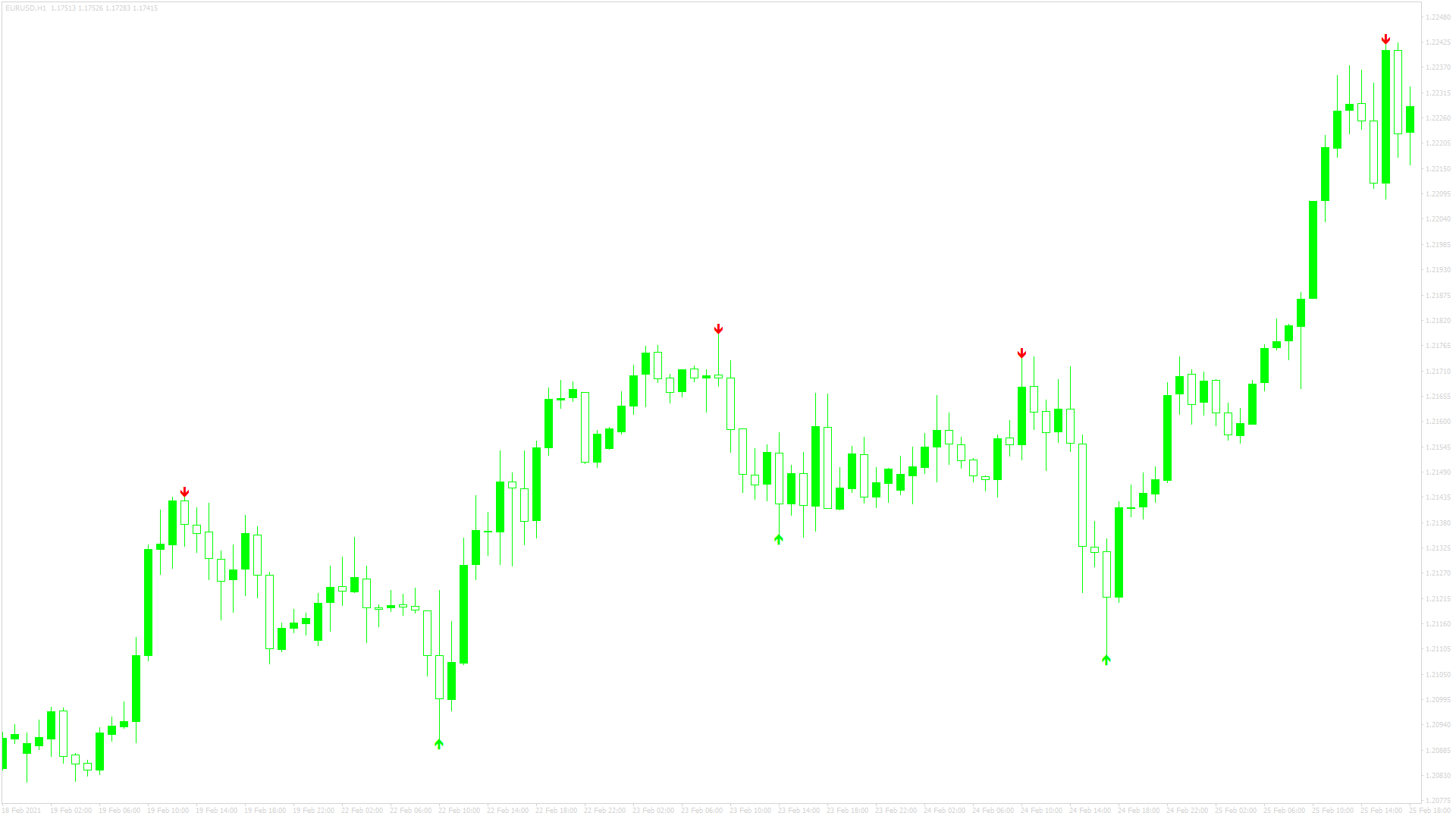
値動きの転換をアラートで通知してくれるインジケーターがあればと考えたことはないでしょうか。
「super_signals_v2_Alert」は、値動きの転換を2種類のアラートで通知するインジケーターで、次のような方に向いています。
値動きが転換したことを確認したい方
チャートを長時間見ることができない方
以上のような方のためにこの記事では、「super_signals_v2_Alert」について解説します。
super_signals_v2_Alertの概要
「super_signals_v2_Alert」を起動すると、チャート上に赤色と黄緑色の矢印が表示されます。
24期間中に最高値を付けたローソク足には赤色の矢印、最安値を付けた矢印には黄緑色の矢印を表示。
また、矢印が表示されたことを、サウンドアラートやメールアラートで通知することも可能です。
ただし、矢印が表示されるまでに一定の期間が必要なため、エントリー用のインジケーターとしては利用できないので留意しておきましょう。
super_signals_v2_Alertを表示する方法
まずはインジケーターを入手しましょう。下記リンクからダウンロードして下さい。
super_signals_v2_Alertのダウンロード先は以下となります。
※幣サイトではなく別サイトへのリンクが開きます。
MT4のインジケーター追加(インストール)の手順を説明ページを作ってみました。追加(インストール)手順が分からないという方はご参考下さい。
super_signals_v2_Alertのパラメーター解説
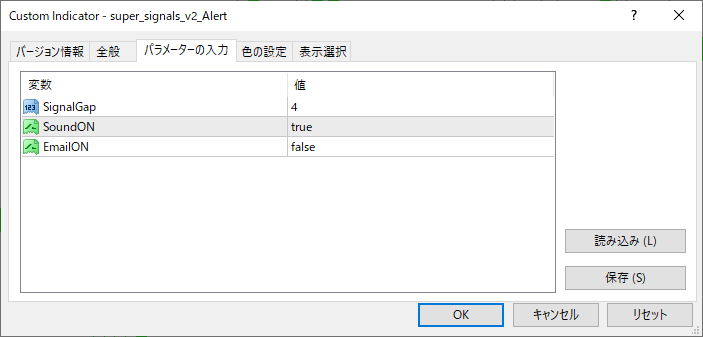
インジケーター挿入時または表示済みのインジケーターを右クリックで表示されるウィンドウの「パラメーターの入力」から設定できます。
| 入力項目 | 入力内容 |
SignalGap |
シグナルの距離 初期値:4 矢印の表示位置を設定します。 |
SoundON |
サウンドアラートの有効・無効 初期値:true falseに設定するとサウンドアラートが無効になります。 |
EmailON |
メールアラートの有効・無効 初期値:false trueに設定するとメールアラートが有効になります。 |
「SignalGap」は、矢印の表示位置を調整するための項目です。
値を大きくするほど、矢印がローソク足から離れた位置に表示されます。
「SoundON」「EmailON」は、音声アラート・メールアラートの有効・無効を設定するための項目です。
trueに設定するとアラートが有効になり、falseに設定すると無効になります。
まとめ
「super_signals_v2_Alert」について解説してきましたが、ポイントをまとめると以下のようになります。
24期間中の最安値や最高値に矢印を表示する。
矢印が表示されるとアラートで通知する。
高値には赤色の矢印、安値には黄緑色の矢印を表示する。
「super_signals_v2_Alert」は、トレンドが転換したことを確認したい方に向いているインジケーターです。
アラート機能が2種類付いているので、チャートを長時間見ることができない方にも使いやすいインジケーターと言えるでしょう。

